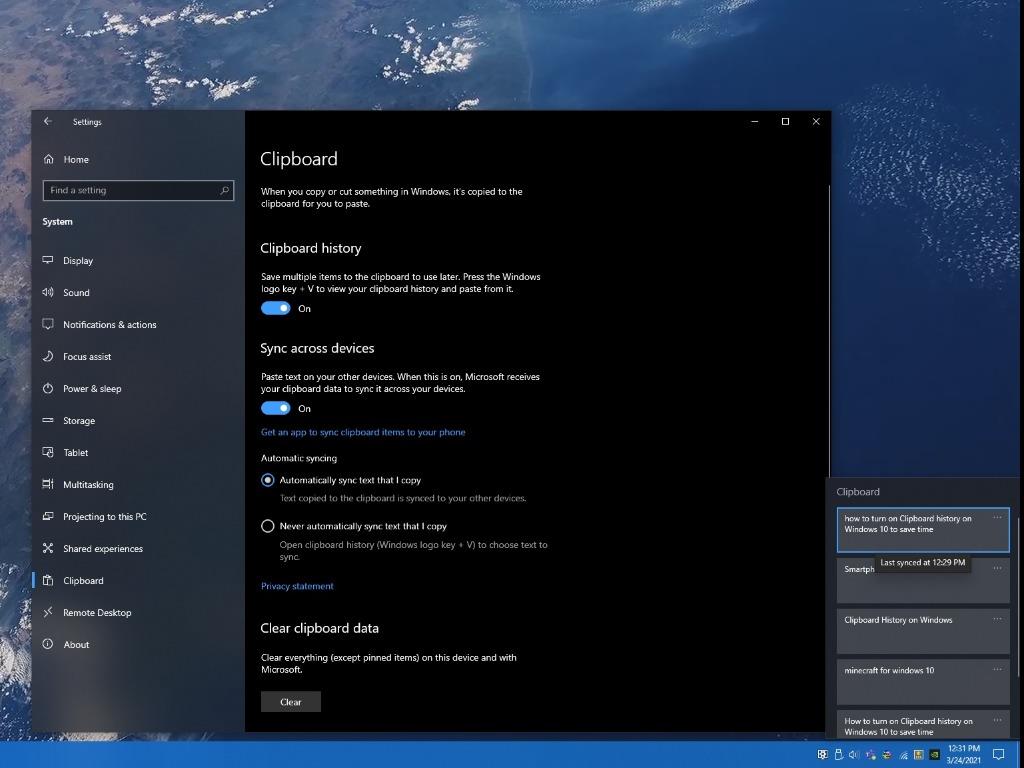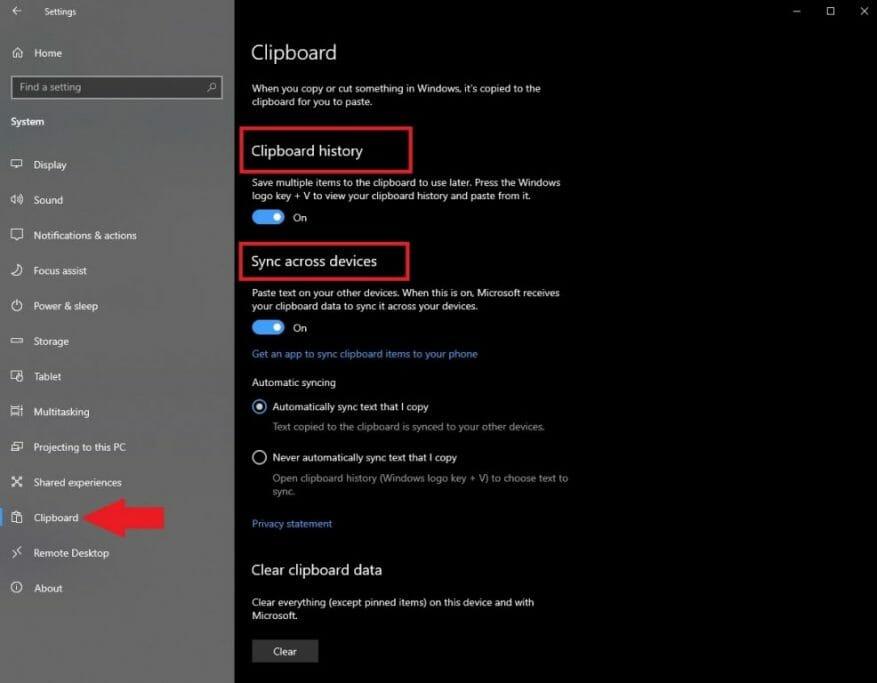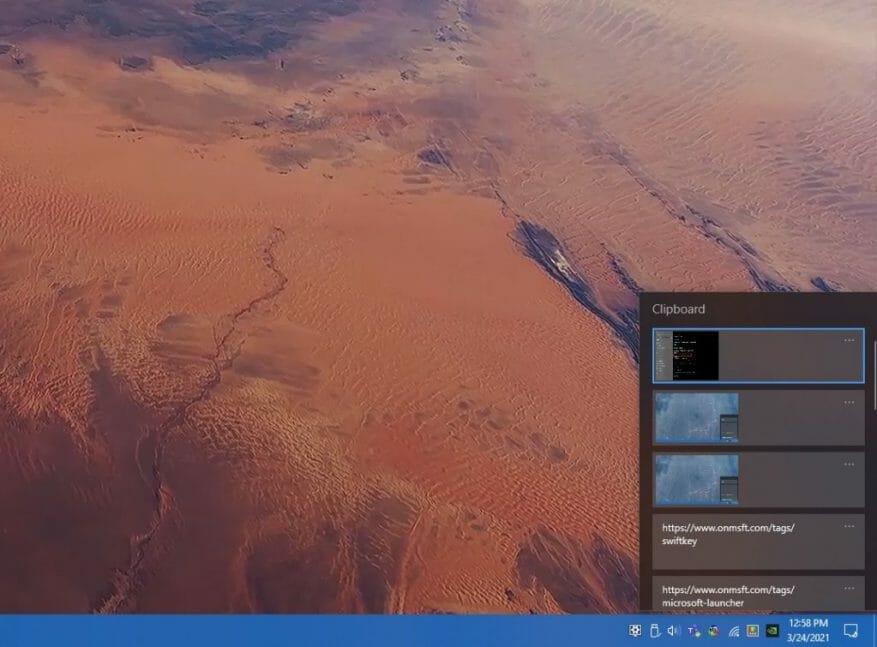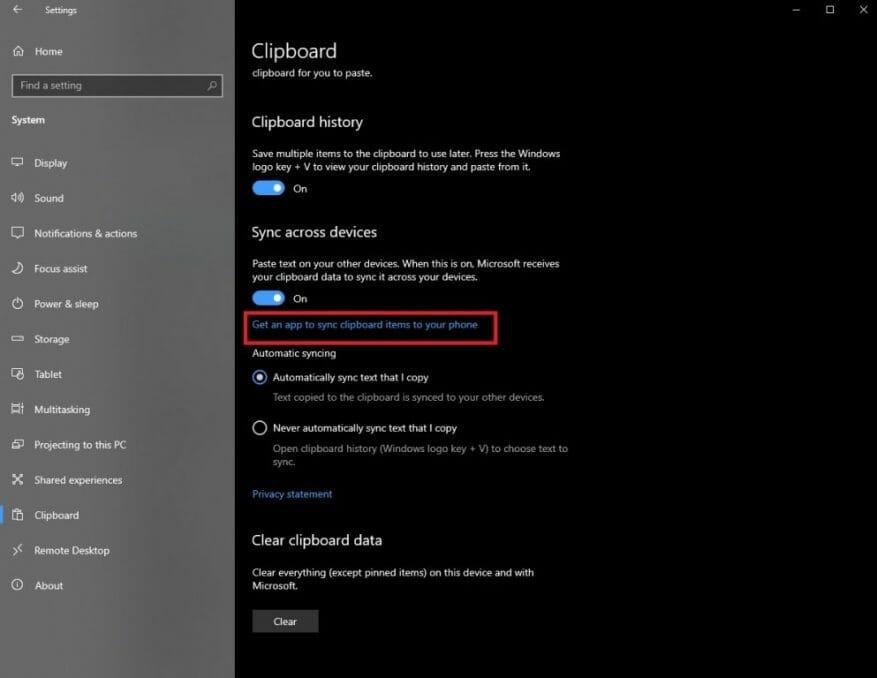Windows 10:ssä on vähemmän tunnettu ominaisuus, jonka avulla voit säästää aikaa ja nähdä kaikki tietokoneellesi kopioimasi, leikkaamasi ja liittämäsi kohteet nimeltään Leikepöydän historia. Aiemmin pilvileikepöydäksi kutsuttu leikepöydän historia ilmestyi ensimmäisen kerran Windows 10:n lokakuun 2018 päivityksessä. Sen avulla voit hallita leikepöydän sisältöä kaikissa Windows 10 -laitteissasi. Kun leikepöydän historia on käytössä, se seuraa kaikkea kopioimaasi, leikkaamaasi ja liittämääsi sisältöä, vaikka käytät pikanäppäimiä (Ctrl + C, Ctrl + X, Ctrl + V) Windows 10:ssä.
Ensin sinun on otettava leikepöydän historiaominaisuus käyttöön, joten sinun on tehtävä seuraavat:
1. Siirry asetuksiin (Windows-näppäin + I)
2. Siirry kohtaan Järjestelmä
3. Siirry vasemman ruudun leikepöydälle.
4. Ota Leikepöydän historia käyttöön
5. Kytke laitteiden välinen synkronointi päälle, jos haluat synkronoida leikepöydän sisällön kaikkien Windows 10 -laitteidesi välillä
Sinun on toistettava nämä vaiheet kaikissa Windows 10 -laitteissasi, jos haluat, että leikepöydän sisältö synkronoidaan kaikilla laitteillasi. Jos et halua synkronoida kaikki sisältöä laitteidesi välillä, voit valita Älä koskaan synkronoi kopioimaani tekstiä automaattisesti. Näin voit valita, mitkä leikepöydän kohteet haluat synkronoida kaikilla laitteillasi kohteelta. Vaihtoehtoisesti voit ottaa leikepöydän historian käyttöön nopeammin käyttämällä pikanäppäintä Windows-näppäin + V. Sinun on kuitenkin silti siirryttävä asetuksiin ja noudatettava yllä olevia ohjeita ottaaksesi leikepöydän synkronoinnin käyttöön kaikissa Windows 10 -laitteissasi.
Kun tämä on käytössä, sinun tarvitsee vain painaa Windows-näppäin + V avataksesi luettelon kaikesta leikepöydän historiasisällöstä. Leikepöydän historia näyttää enintään 25 kohdetta, mukaan lukien tekstiä, HTML-koodia ja alle 4 Mt:n kuvia, kuten alla on esitetty.
Jos katsot tarkasti leikepöydän asetuksissa, saatat huomata vaihtoehdon Hanki sovellus, jolla voit synkronoida leikepöydän kohteet puhelimeesi. Kun napsautat linkkiä, sinua pyydetään antamaan puhelinnumerosi saadaksesi sovelluksen, joka tarvitaan myös Android-puhelimesi leikepöydän kohteiden synkronointiin.
Yritin päästä Android-puhelimella leikepöydän historiaan Windows 10:ssä epäonnistui. Käytän Microsoft Launcheria, puhelinta ja Microsoft SwiftKeyä, mutta en saanut tätä ominaisuutta toimimaan Android-laitteellani. Lisätutkimuksen (ja suuren turhautumisen) jälkeen huomasin, että leikepöydän historiaominaisuus on saatavilla vain uudemmissa Samsung-puhelimissa ja Surface Duossa. Tätä ominaisuutta tukevat Samsung-puhelimet ovat ”Samsung Galaxy Note20 5G, Samsung Galaxy Note20 Ultra 5G, Samsung Galaxy S21 5G, Samsung Galaxy S21+ 5G, Samsung Galaxy S21 Ultra 5G ja Samsung Galaxy Z Flip”. Tietysti olisi paljon järkevämpää, että Microsoft ottaa tämän ominaisuuden käyttöön muille (ja vanhemmille) Android-puhelinmerkeille, mutta valitettavasti he eivät. Joten sinulla ei ole yhtäkään noista Android-puhelimista, olet epäonninen.
Käytätkö leikepöydän historiaominaisuutta Windows 10 -laitteissasi? Kerro meille kommenteissa.